- Autor Abigail Brown [email protected].
- Public 2023-12-17 06:49.
- Zadnja promjena 2025-01-24 12:10.
Što treba znati
- Za jedno web mjesto otvorite stranicu, a zatim idite na Opcije (aA) > Zahtjev za web mjesto za stolno računalo.
- Da biste uvijek koristili desktop verziju: Options (aA) > Website Settings i okrenite Request Desktop Websiteuključeno.
- Za korištenje desktop verzije za svaku web stranicu: Postavke aplikacija > Safari > Zahtjev za desktop web stranicu> Uključite Sve web stranice.
Ovaj članak pokazuje kako zatražiti desktop verziju web stranice u Safariju i drugim preglednicima na iPhoneu, uključujući kako automatski otvoriti desktop web stranice za svaku web stranicu koju posjetite. Upute se odnose na uređaje sa sustavom iOS 13 i novijim.
Kako mogu zatražiti mjesto za radnu površinu na svom iPhoneu?
Mobilne verzije web-mjesta općenito su pojednostavljene kako bi se lakše koristile na manjem zaslonu, ali možete izgubiti neke funkcije. Evo kako otvoriti punu verziju u Safariju za iPhone.
-
S otvorenim mjestom odaberite Opcije izbornik u adresnoj traci. Izgleda kao dva velika slova A.
Možda ćete se morati pomaknuti gore ili dolje da biste otkrili adresnu traku.
- Dodirnite Zahtjev za web stranicu za stolno računalo.
-
Stranica će se ponovno učitati s verzijom za radnu površinu.

Image
Kako mogu uvijek otvoriti verziju web stranice za stolno računalo?
Možete koristiti isti izbornik za automatsko otvaranje desktop verzije svaki put kada posjetite određenu stranicu.
-
Sa otvorenim web mjestom dodirnite Opcije izbornik pored adresne trake.
- Odaberite Mogućnosti web stranice.
-
Dodirnite prekidač pored Zahtjev za web stranicu za stolno računalo na uključeno/zeleno.

Image - Sada, čak i ako se udaljite, vaš će iPhone automatski otvoriti verziju za radnu površinu svaki put kada otvorite stranicu u ovoj domeni.
Kako mogu uvijek otvoriti desktop verziju svake web stranice?
Možete upotrijebiti aplikaciju Postavke kako biste rekli Safariju da uvijek zahtijeva verziju za radnu površinu za svaku stranicu koju posjetite. Evo što treba učiniti.
- Otvori Postavke.
- Odaberi Safari.
- Pomaknite se prema dolje i dodirnite Zahtjev za web stranicu za stolno računalo.
-
Postavite prekidač pored Sve web stranice na uključeno/zeleno.

Image
Kako zatražiti web stranice za radnu površinu u drugim preglednicima
Ako ne koristite Safari, i dalje možete zatražiti web stranice za stolna računala u drugim preglednicima, iako ćete to možda morati učiniti za svaku web stranicu koju posjetite.
U Chromeu idite na web mjesto, a zatim idite na Više (tri vodoravne točke) > Zatražite web mjesto za stolno računalo.
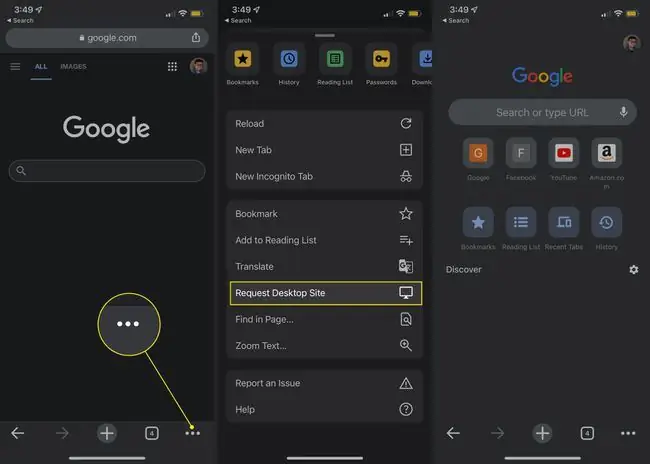
U Firefoxu otvorite stranicu, a zatim idite na Više (tri vodoravne crte) > Zahtjev za web mjesto za radnu površinu.
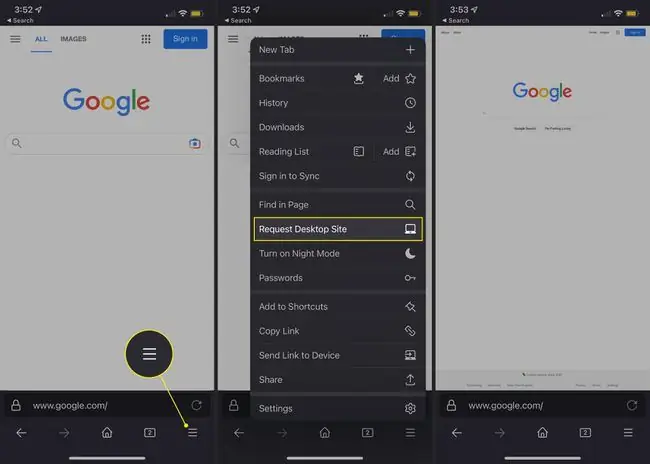
U programu Microsoft Edge dodirnite Više (tri vodoravne točke), a zatim odaberite Prikaži web mjesto za radnu površinu.
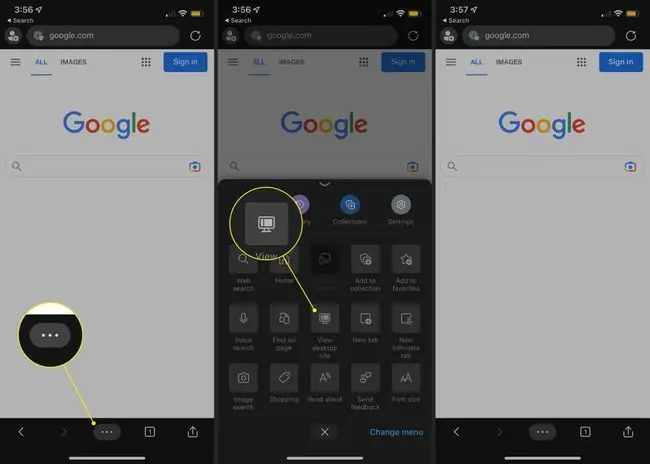
U Operi idite na More (tri vodoravne crte), a zatim uključite prekidač pored Desktop Site.
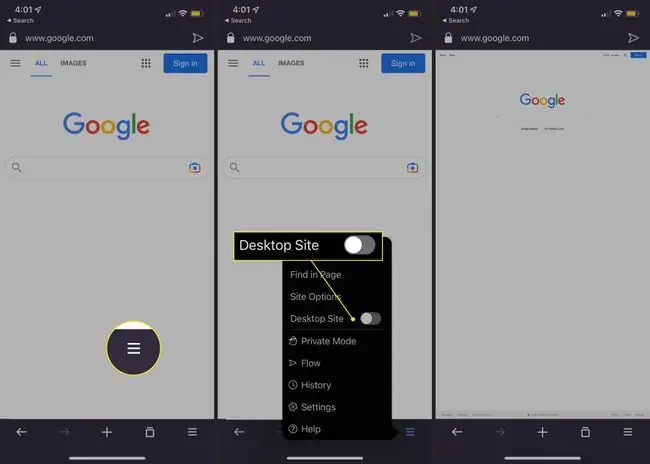
FAQ
Mogu li svoj iPad prebaciti u radnu površinu?
Da. Koraci za iPadOS isti su kao i za rad na radnoj površini na iPhoneu.
Kako mogu isključiti radnu površinu na svom iPhoneu?
Da biste se vratili na mobilnu verziju web stranice u Safariju, dodirnite Options (aA) > Request Mobile Website.






